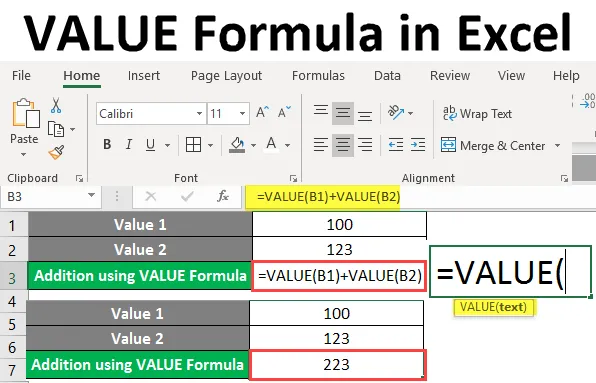
VALEUR Formule dans Excel (Table des matières)
- Formule Excel VALUE
- Comment utiliser VALUE Formula dans Excel?
Formule Excel VALUE
- Généralement, Excel reconnaît le type de données numériques au moment où vous les saisissez et les stocke en tant que données numériques. Même si les nombres sont stockés au format texte, Excel le reconnaît et modifie le type de données en numérique. Cependant, il existe des cas où les numéros sont stockés dans un format non reconnaissable pour exceller. Il ne parvient pas à stocker ces valeurs sous forme de nombres et ne peut être laissé que sous forme de chaînes. Dans de tels cas, la fonction Excel VALUE vient à votre secours et fait un travail décent pour convertir les valeurs en nombres.
- La fonction VALUE dans Excel fait partie de la catégorie des fonctions de texte qui peuvent être utilisées pour convertir les chaînes numériques telles que les nombres, les dates, l'heure, etc. en nombres.
Syntaxe

Argument dans la formule VALUE
text - est un argument requis. Cela spécifie des chaînes numériques telles que des nombres, des dates, des heures, etc. qui n'ont pas été reconnues par Excel comme des valeurs numériques et donc stockées comme des chaînes.
Comment utiliser la formule Excel VALUE dans Excel?
Excel VALUE Formula est très simple et facile. Voyons comment utiliser la formule Excel VALUE avec quelques exemples.
Vous pouvez télécharger ce modèle de VALEUR Formule Excel ici - Modèle de VALEUR Formule ExcelExemple # 1 - Convertir du texte en valeur numérique
Supposons que vous ayez une valeur stockée sous forme de texte dans la cellule A2 de la feuille Excel comme ci-dessous.

Vous pouvez reconnaître que la valeur est stockée sous forme de texte en regardant son alignement. Si la valeur est alignée à gauche, elle est stockée sous forme de texte. Sa valeur est alignée à droite, elle est stockée sous forme de nombre.
Nous verrons comment cette chaîne peut être convertie en nombre à l'aide de la fonction VALUE.
Commencez à taper VALUE Formula dans la cellule B2.
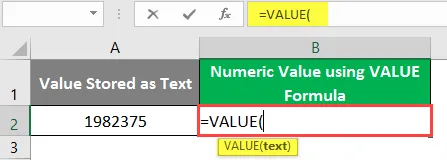
Donnez à la chaîne de texte un argument que vous souhaitez stocker en tant que valeur numérique. la chaîne est stockée dans la cellule A2. Par conséquent, utilisez A2 comme argument sous la fonction VALUE.

Complétez la formule en fermant les parenthèses et appuyez sur la touche Entrée.

Vous pouvez voir que la valeur de la cellule B2 est alignée à droite. Ce qui signifie qu'il a été converti en nombre.
Exemple # 2 - Convertir la date en valeur numérique
Supposons que la valeur de date soit stockée sous forme de chaîne dans la cellule A2, comme indiqué dans la capture d'écran ci-dessous.
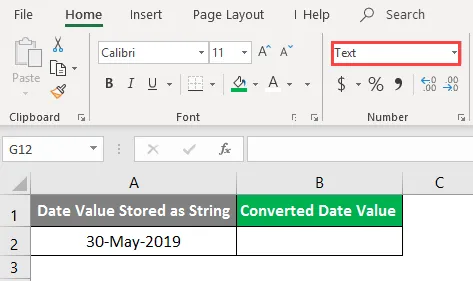
Vous pouvez voir que la valeur de la cellule A2 est stockée sous forme de chaîne de texte dans le volet numérique ci-dessus. Maintenant, nous allons voir comment convertir cette chaîne en valeur numérique.
Remarque : les valeurs de date sont actuellement stockées sous forme de nombres dans le backend de Microsoft Excel. Par conséquent, vous obtiendrez une valeur de date numérique dans Excel après avoir appliqué la formule VALUE.Commencez à taper VALUE Formula dans la cellule B2.
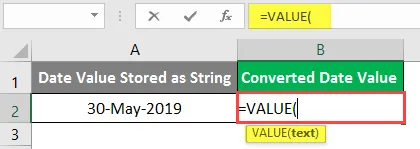
Utilisez la cellule A2 comme entrée pour la fonction VALUE de la cellule. Ce n'est rien d'autre qu'une valeur de texte que vous vouliez convertir en valeur numérique.
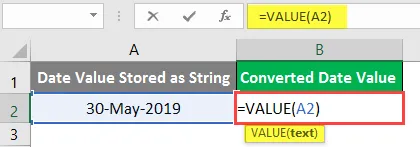
Complétez la formule en fermant les parenthèses et appuyez sur la touche Entrée.
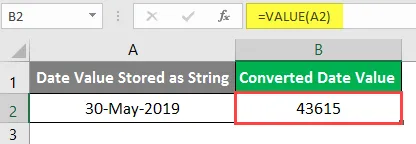
Ici, la valeur est stockée sous forme de nombre séquentiel. Ce qui n'est rien d'autre que la distance en termes de jours à partir du 1er janvier 1900. Cela signifie que le 30 mai 2019, c'est 43615 jours après le 1er janvier 1900.
Exemple # 3 - Conversion du temps stocké sous forme de texte en valeur numérique
Supposons que vous ayez une valeur de temps bien formatée dans votre feuille Excel. Vous pouvez également le convertir en valeur numérique en utilisant la fonction VALUE.
Supposons que vous ayez une valeur de temps bien formatée stockée dans la cellule A6 de la feuille Excel.
Commencez à taper VALUE formule dans la cellule B2.
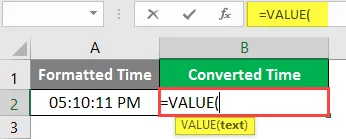
La valeur que vous devez convertir est stockée dans la cellule A2. Donnez A2 comme argument à la fonction VALUE.
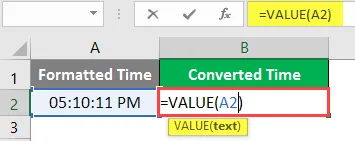
Complétez la formule en fermant les parenthèses et appuyez sur la touche Entrée.
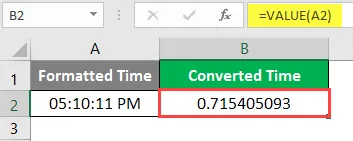
Vous pouvez voir la valeur de temps convertie dans la cellule B2 de la feuille Excel. Cependant, vous n'utiliserez pas fréquemment cette partie de la conversion des valeurs de date en valeur numérique. Mais, il est bon d'avoir une idée de la même chose car il est utile de manipuler les valeurs de temps (comme, lorsque vous devez soustraire les valeurs de deux fois, cette conversion sera utile).
Exemple # 4 - Formule VALUE pour effectuer des opérations mathématiques
Comme nous le faisons avec les nombres réels, les opérations mathématiques sont également possibles avec les valeurs numériques au format texte en utilisant la formule VALUE. Voyons comment nous pouvons y arriver.
Supposons que vous ayez deux valeurs numériques au format texte comme indiqué dans les cellules ci-dessous
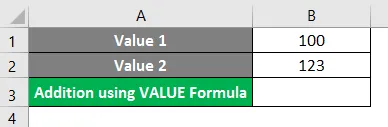
Commencez à taper VALUE Formula dans la cellule B3.
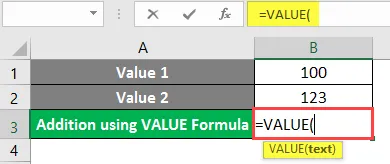
Utilisez B1 comme argument d'entrée pour évaluer la fonction et fermez les parenthèses pour terminer la formule.
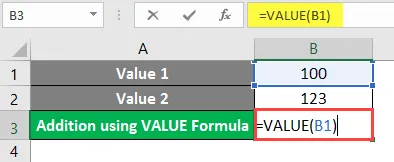
Utilisez un opérateur supplémentaire que nous utilisons pour ajouter deux nombres ou plus après la première formule VALUE.

Utilisez à nouveau la formule VALUE après l'opérateur supplémentaire et cette fois donnez-lui la cellule B2 comme entrée.
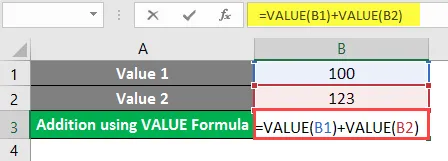
Appuyez sur la touche Entrée pour voir la sortie de cette expression.

À retenir à propos de VALUE formule dans Excel
- La fonction Excel VALUE convertit la chaîne de texte en valeurs numériques
- Il peut également être utilisé pour convertir le texte formaté en tant que date ou heure en valeurs numériques.
- Si le texte que vous êtes sur le point de convertir en valeur numérique n'est pas enregistré explicitement (dans une cellule Excel). Vous devez vous assurer qu'il est placé entre des guillemets doubles ou des guillemets simples lors de l'utilisation comme argument sous la fonction VALUE. Parce que, si ce n'est pas fait, cela provoque #NAME! erreur dans la formule VALUE.
- Vous ne devez pas utiliser de lettres alphabétiques non convertibles en valeurs numériques comme argument de la fonction VALUE. Parce que cette formule ne peut convertir que les chaînes numériques qui sont en fait numériques mais stockées par erreur en tant que textes. Si vous donnez des alphabets comme argument, la formule donnera #VALUE! Erreur.
- Microsoft Excel identifie automatiquement le type de données lorsque vous les saisissez. Par conséquent, la fonction VALUE n'est pas explicitement requise.
- Cette fonction est idéale dans les situations où vous avez des programmes compatibles avec les données de feuille de calcul Excel.
- Il peut traiter toute valeur numérique négative ou positive stockée sous forme de chaîne.
- Il peut également convertir les valeurs de fraction en valeurs numériques qui sont en fait stockées sous forme de texte par erreur.
Articles recommandés
Ceci est un guide de VALUE Formula dans Excel. Ici, nous discutons Comment utiliser VALUE Formula dans Excel avec des exemples pratiques et un modèle Excel téléchargeable. Vous pouvez également consulter nos autres articles suggérés -
- Formule de recherche dans Excel
- Formule JOUR dans Excel
- Comment modifier la liste déroulante dans Excel?
- Décalage horaire dans Excel